3DMAX教程:60分钟上手3dmax建模/零基础入门到精通教学(第一期)

如何选择自己合适的3dmax软件版本
主要看电脑性能,其他随意,每个版本大同小异,在工作中啥版本都会用到,所以不要纠结,筷子的长短影响不了吃饭
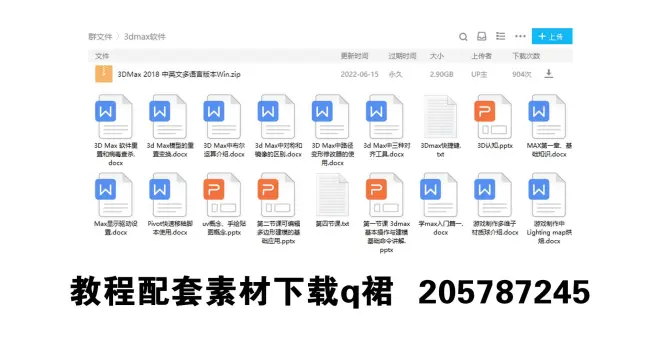
前期使用中文学习,后期可以使用英文版熟悉记忆快捷键,但影响也不大,大部分软件18版本之后都加入了官方中文版本。
Max界面与菜单栏讲解
1.菜单栏基本功能了解
2.快捷键设置 自定义UI
3.单位设置
4.文件自动备份
5.撤销步数设置(吃电脑配置不建议太高)
6.初步了解修改器列表
7.初步了解脚本
面板介绍
1.创建
2.修改
3.层级
视图操作与显示
1.认识视图
2.试图控制
3.物体控制
4.物体显示方式
物体创建
1.删除
2.创建
基本工具
1.选择工具
快捷键:Q
c tr l :加选 a l t :减选 有多种选择方式 交叉/窗口
2.移动工具
快捷键:w
轴向是可以锁定的,移动前请先确认选择的轴向
3.旋转工具
快捷键:E
外圈灰色进行旋转是于屏幕平行轴向进行旋转
4.缩放工具
快捷键:R
有三种缩放方式,除特殊情况不要使用第三种
进阶工具
1.3D捕捉工具
用来进行点对点的对齐以及快速单轴向对
2.角度捕捉工具
对于旋转角度进行固定数值旋转
3.材质编辑器
节点材质编辑器和层级材质编辑器,给与模型真正的颜色显示
4.对齐与镜像
对齐工具:补充无法进行点位吸附的一种对齐方式镜像:快速复制并且翻转模型,但是个人基本不用
3DMAX软件常用快捷键
【鼠标中键】 平移运动
【Alt+鼠标中键】 旋转视图
【Alt+ctrl+鼠标中键】 视图的放大缩小
【Ctrl+z】 恢复上一步
【Ctrl+y】 重复上一步
【Ctrl+a】 全选 【Ctrl+I】 反选
【G】 网格切换
【F】 前视图
【T】 顶视图
【L】 左视图
【B】 底视图
【Alt+W】 最 大化显示视图
【Ctrl+C】 将摄相机适配到视图
【Alt+Q】 将当前选择的物体隔离并最 大化显示在视图上, 其它物体暂时消失显示。
【C】 将所选的视图转换为摄相机视图
【w】 位移
【e】 旋转
【r】 放缩
【O】 显示降级适配(开关)
【V】 打开视图快捷键切换菜单,选择视图进行切换。
【+】 放大坐标轴
【-】 缩小坐标轴
【Ctrl+Atl+z】 在当前视图完全显示所有物体
【z】 在当前视图完全显示所选物体
【shift+鼠标左键】 复制所选择的一个或多个物体
【Ctrl+鼠标左键】 增加选择
【Alt+鼠标左键】 减少选择
【H】 菜单选择物体
【M】 显示材质编辑器
【N】 打开动画记录按钮
【/?】 播放动画
【F3】 实体显示和线框显示的切换
【F4】 线框显示
【F9】 快速渲染
【F10】 显示渲染菜单 [ ] 分别放大或缩小一倍视图显示
材质 M
选择物最 大 z
满屏 ctrl+AlT+z
视图模式 ctrl+x
最 大化 ALT+W
渲染 Shift+Q =
F9 视图切换 F3 显示降级适配(开关)
【O】 适应透视图格点
【Shift】+【Ctrl】+【A】 排列
【Alt】+【A】 角度捕捉(开关)
【A】 动画模式 (开关)
【N】 改变到后视图
【K】 背景锁定(开关)
【Alt】+【Ctrl】+【B】 前一时间单位
【.】 下一时间单位
【,】 改变到上(Top)视图
【T】 改变到底(Bottom)视图
【B】 改变到相机(Camera)视图
【C】 改变到前(Front)视图
【F】 改变到等大的用户(User)视图
【U】 改变到右(Right)视图
【R】 改变到透视(Perspective)图
【P】 循环改变选择方式
【Ctrl】+【F】 默认灯光(开关)
【Ctrl】+【L】 删除物体
【DEL】 当前视图暂时失效
【D】 是否显示几何体内框(开关)
【Ctrl】+【E】 显示第 一个工具条
【Alt】+【1】 专家模式全屏(开关)
【Ctrl】+【X】 暂存(Hold)场景
【Alt】+【Ctrl】+【H】 取回(Fetch)场景
【Alt】+【Ctrl】+【F】 冻结所选物体
【6】 跳到最 后一帧
【END】 跳到第 一帧
【HOME】 显示/隐藏相机(Cameras)
【Shift】+【C】 显示/隐藏几何体(Geometry)
【Shift】+【O】 显示/隐藏网格(Grids)
【G】 显示/隐藏帮助(Helpers)物体
【Shift】+【H】 显示/隐藏光源(Lights)
【Shift】+【L】 显示/隐藏粒子系统(Particle Systems)
【Shift】+【P】 显示/隐藏空间扭曲(Space Warps)物体
【Shift】+【W】 锁定用户界面(开关)
【Alt】+【0】匹配到相机(Camera)视图
【Ctrl】+【C】 材质(Material)编辑器
【M】 最 大化

